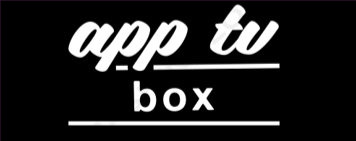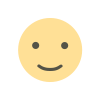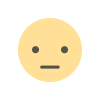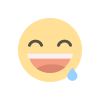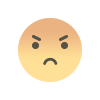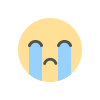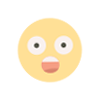Как установить HD VideoBox на телевизор
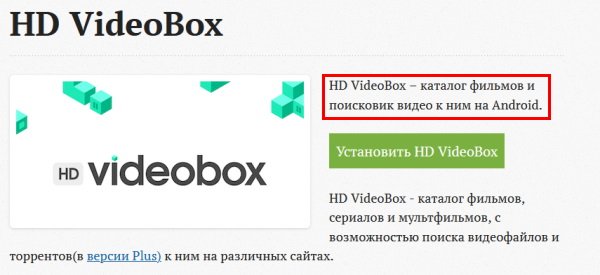
Перед тем, как начать процесс установки убедитесь, что ваш телевизор работает на ОС Андроид. Это можно узнать в инструкции или описании устройства. Их можно найти на официальном сайте производителя телевизора. Приложение HD VideoBox можно скачать на сайте разработчика — https://dkc7dev.com/hdvideobox/. Или на странице форума 4PDA с его описанием.
Приложение скачивается и устанавливается стандартным для устройств Android способом:
- Откройте меню своего ТВ и выберите в нём «Браузер». Не может быть такого, что в телевизоре нет браузера;

Браузер в меню телевизора
- Перейдите в навигаторе по указанному адресу выше. Его можно сократить до https://dkc7dev.com, после чего выбрать название приложения в меню;
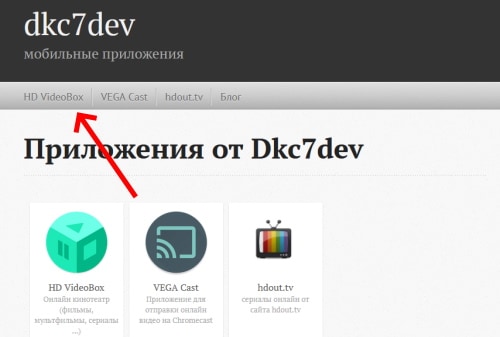
Нажмите на кнопку HD VideoBox
- Нажмите на ссылке в описании «Установить HD VideoBox»;
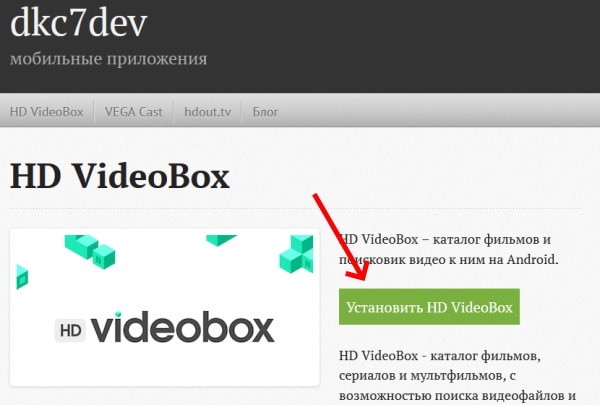
Установить HD VideoBox
- На следующей странице есть два источника для загрузки, выберите один из предложенных маркетов и при помощи него загрузите файл. Среди ссылок есть также старые версии приложения;
- В вашем телевизоре может быть установлена защита от приложений из недостоверных источников. Поэтому вам нужно открыть настройки и найти пункт «Безопасность». В нём должен быть параметр, который отвечает за запрет установки приложений. Уберите галочку, чтобы вы смогли успешно установить программу HD VideoBox на свой ТВ;
- Остаётся открыть в телевизоре менеджер файлов и найти папку под названием «Donwload» и найти в ней загруженный файл HD Видеобокс;
- Файловый менеджер также должен быть установлен в телевизоре. Но если вы не можете его найти, скачайте в Play Market замену — X-Plore, ES Explorer и др.
Файл в папке нужно выбрать и согласиться на его установку. После установки иконка появится в меню вашего ТВ в разделе «Приложения». На главном экране расположены популярные фильмы, включая новинки, которые доступны бесплатно для просмотра.
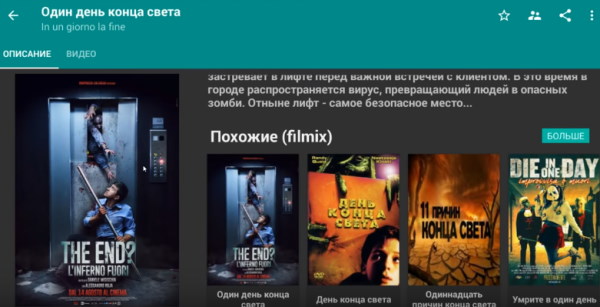
На главном экране новинки кино в приложении
К каждому фильму есть описание на русском языке, продолжительность и прочие данные. Если выбрать один из фильмов, перейдя на его страницу с описанием, можно найти полезный блок — похожие фильмы. Здесь вы найдёте подобное кино с таким же жанром, сюжетной линией, с тем же главным героем в главной роли и т.д.
Это может быть полезным: Как смотреть видео с телефона на телевизоре.
Настройка программы HD VideoBox
Изначально вы можете настроить источники для поиска видео. Для этого перейдите в меню (три горизонтальные полоски сверху слева) и нажмите на пункт «Настройки».
Дальнейший порядок действий:
- Нажмите на пункт «Видео», «Настройки» и по пути выберите плеер для проигрывания видео, который должен будет использоваться по умолчанию;
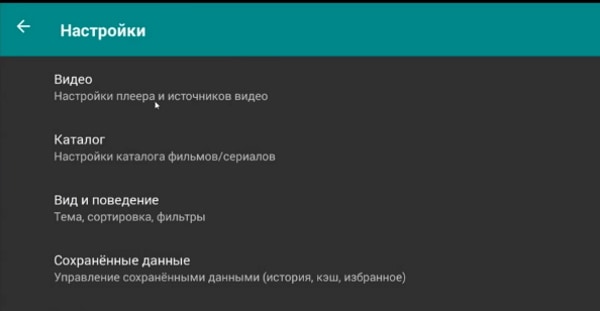
Настройки видео в HD VideoBox
- В пункте «Качество видео» поставьте значение «Спрашивать», если интернет у вас нестабильный. Или оставьте как есть «Лучшее качество»;
- Вернитесь на шаг назад и выберите на телевизоре раздел «Каталог»;
- И снова нажмите на пункт «Каталог». В нём нужно вместо «Filmix» выбрать «HDRezka». После этого вы сможете смотреть трейлеры к фильмам. В предыдущем каталоге их нет;
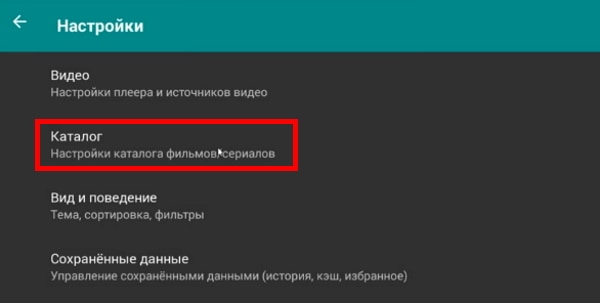
Выберите пункт "Каталог" в настройках приложения
- Чтобы начать поиск нужного вам фильма, нажмите по верхней строке и удалите текущее название фильма, если оно здесь есть. Введите свой вариант и нажмите на кнопку Enter;
- Результаты после установки начнут появляться внизу в списке. Один и тот же фильм вы сможете смотреть через нескольких разных источников. Если на одном из них плохое качество, фильм не открывается или появляются другие проблемы — откройте другой источник.
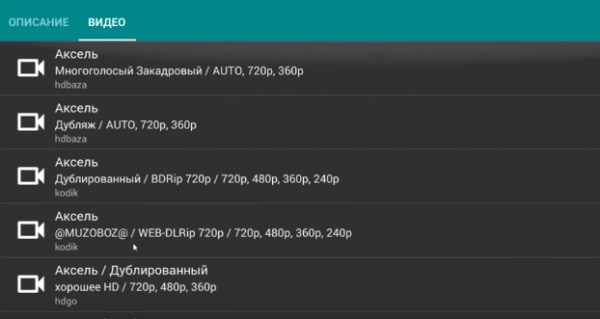
Информация о фильме в результатах
Фильмы из Видеобокс будут собраны со всех уголков Интернета. Возле каждого варианта отображается качество, формат и прочие данные. Вы сможете выбрать лучшее из предоставленных. Если вы не можете найти в данный момент подходящий фильм, попробуйте снова сменить источник с «DHRezka» на «Filmix».
Можно ли убрать рекламу в приложении на ТВ
При длительном просмотре фильмов и использовании функций приложения HD VideoBox можно заметить рекламу, которая периодически появляется внизу экрана. В большинстве случаев она не мешает. Но иногда может заслонять фильмы или элементы управления. Существует один способ избавиться от рекламы — купить PRO версию. Подробная инструкция для этого расположена на странице сайта.
Вкратце, вам необходимо сделать следующее:
- На вашем телевизоре (или телефоне) с Android должен быть привязан профиль Google или Xiaomi (Mi);
- Далее откройте приложение, нажмите на кнопку меню и выберите пункт «О приложении», «Версия Plus». В этом окне будет пункт для активации профиля;
- Теперь посетите страницу инструкции для получения версии PRO для вашего телевизора. В ней вы найдёте строку для ввода вашего адреса электронной почты. Желательно вводить тот, который привязан к профилю Гугл, Mi;
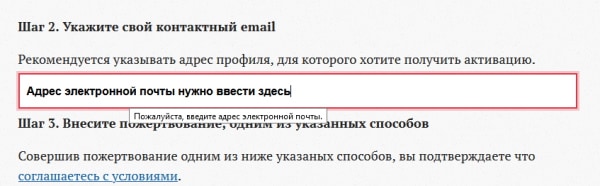
Строка для ввода адреса электронной почты
- Затем нужно совершить пожертвование одним из описанных в инструкции способов. Оплату можно произвести при помощи карт Visa и MasterCard, а также наличным расчётом (интеркассы) через электронные платёжные системы;
- Email адреса должны совпадать с профилем в устройстве. Проходим по пути, описанном в пункте 2.
Если по каким-то причинам ваш профиль не активировался, напишите на Email разработчиков по адресу hdvideoboxplus@gmail.com. В теле письма укажите время, когда вы совершали платёж. Эти данные должны остаться в электронных или бумажных чеках. Укажите также личную информацию, которая должна отображаться в платёжной системе при получении платежа, чтобы разработчики смогли проверить её.
Если оплата была совершена на аккаунт с Mi, укажите идентификатор, который находится в настройках. На после установки приложения HD VideoBox эти данные можно найти как в телевизоре, так и на смартфоне. Полную версию программы можно приобрести за символическую сумму.